CS:GO (Counter-Strike: Global Offensive) - популярная многопользовательская игра, в которой игроки сражаются в команде террористов или контр-террористов. Во время игры многие игроки создают бинды, чтобы быстро выполнять определенные действия с помощью нажатия одной клавиши. Однако, иногда вам может потребоваться отключить бинд, чтобы избежать случайного выполнения действий.
Отключение биндов в CS:GO достаточно простое. Начните с открытия консоли команд, нажав клавишу "~" на клавиатуре. В появившемся окне консоли введите команду "unbind" и название клавиши, которую вы хотите отменить. Например, если вы хотите отключить бинд для клавиши "F", введите "unbind F" и нажмите клавишу "Enter".
Убедитесь, что после ввода команды появилась надпись "unbind <клавиша> - кнопка переключена". Это означает, что бинд для указанной клавиши был успешно отключен. Теперь, когда вы нажмете эту клавишу, ничего не произойдет.
Отключение биндов может быть полезным, если вы по ошибке создали бинд для клавиши, которую вы часто случайно нажимаете во время игры. Теперь вы знаете, как просто отключить бинд в CS:GO и избежать нежелательных действий.
Проблемы с биндами в CS:GO

В CS:GO многие игроки используют бинды для настройки клавиш и действий в игре. Однако возникают ситуации, когда проблемы с биндами могут повлиять на игровой процесс и комфорт игры.
Одна из распространенных проблем связана с неправильной настройкой биндов, что может привести к случайному выполнению нежелательных действий во время игры. Например, клавиша, привязанная к смене оружия, может переключать оружия не в то время или вовсе случайно выбирать другое оружие.
Другая проблема связана с конфликтами между биндами и другими настройками в игре. Например, если один бинд привязан к тому же действию, что и другой бинд или существующая команда в игре, может возникнуть конфликт, и ни одна из команд не будет выполняться корректно.
Также, проблемы с биндами могут возникать из-за неправильного синтаксиса или ошибок в написании команд. Например, неправильное использование скобок, запятых или отсутствие необходимых параметров могут привести к неработоспособности биндов.
Чтобы избежать проблем с биндами в CS:GO, рекомендуется проверить и исправить настройки биндов, перепроверить синтаксис команд, а также убедиться, что нет конфликтов с другими настройками в игре.
В случае если проблема не удается решить самостоятельно, стоит обратиться к сообществу CS:GO или использовать специальные программы для настройки биндов, которые могут автоматически исправлять ошибки и предотвращать конфликты.
Как отключить бинд в настройках
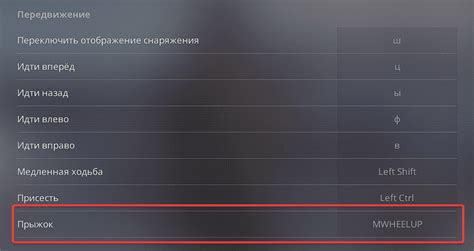
Отключить бинд в игре CS:GO можно путем внесения изменений в настройки игры. Вот пошаговая инструкция:
- Запустите игру CS:GO
- Откройте консоль разработчика (обычно клавиша ~ или `)
- Введите команду "unbind [кнопка]", где [кнопка] - это клавиша, которую вы хотите отключить, например, "unbind F" или "unbind mouse1"
- Нажмите Enter, чтобы применить изменения
- Закройте консоль разработчика
- Проверьте, что бинд успешно отключен путем нажатия отключенной клавиши в игре
Таким образом, вы можете отключить бинд в игре CS:GO и настроить игровые команды по своему усмотрению.
Использование консоли для отключения бинда

| Шаг | Действие |
|---|---|
| 1 | Откройте консоль, нажав клавишу "~". |
| 2 | Введите команду "unbind [клавиша]", где [клавиша] - это клавиша, которую вы хотите отключить. Например, "unbind f" отключит бинд с клавишей F. |
| 3 | Нажмите клавишу Enter, чтобы выполнить команду и отключить бинд. |
После выполнения этих шагов соответствующий бинд будет отключен, и его функциональность больше не будет работать при нажатии на выбранную клавишу.
Изменение файлов для полного отключения бинда
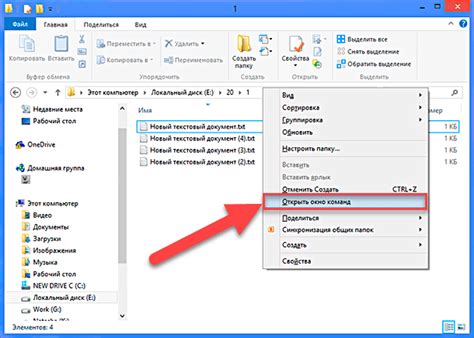
Для того чтобы полностью отключить бинд в игре CS:GO, вам понадобится внести изменения в файлы игры. Вот пошаговая инструкция:
- Откройте папку с установленной игрой CS:GO.
- Перейдите в папку "cfg".
- Найдите файл "config.cfg" и откройте его в текстовом редакторе.
- Найдите строку, которая отвечает за ваш бинд и закомментируйте ее. Для этого добавьте символ "//" в начало строки.
- Сохраните изменения и закройте файл.
После того как вы внесли изменения в файл "config.cfg", вам следует выполнить следующие дополнительные действия:
- Откройте папку с установленной игрой CS:GO.
- Перейдите в папку "cfg".
- Найдите файл "autoexec.cfg" и откройте его в текстовом редакторе.
- Найдите строку, которая также отвечает за ваш бинд и закомментируйте ее добавив символ "//" в начало строки.
- Сохраните изменения и закройте файл.
После выполнения всех этих действий ваш бинд должен быть полностью отключен в игре CS:GO.



